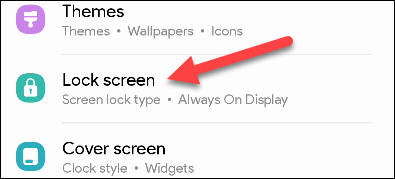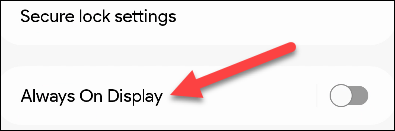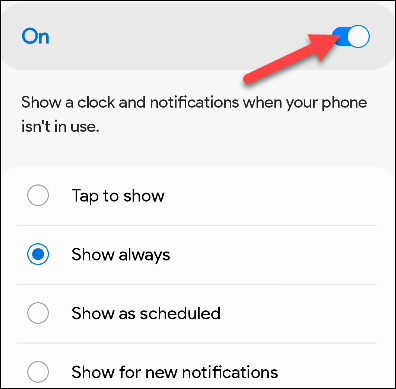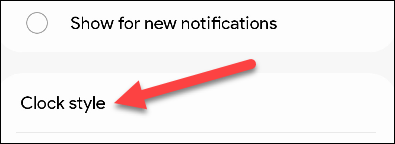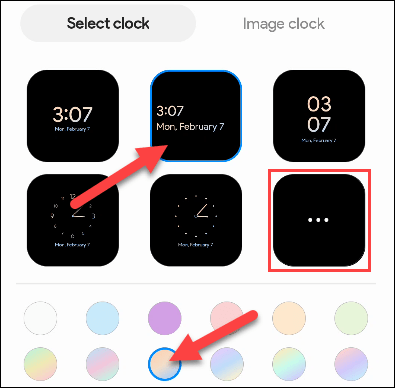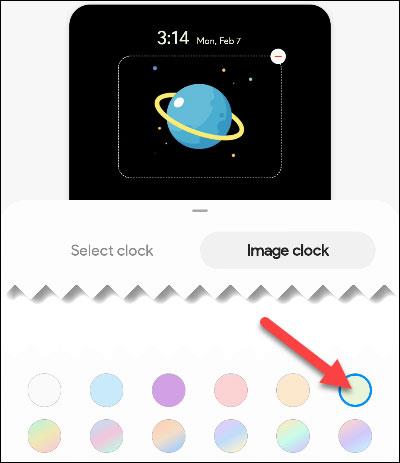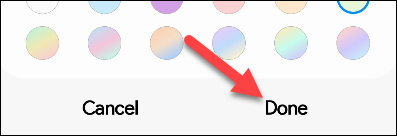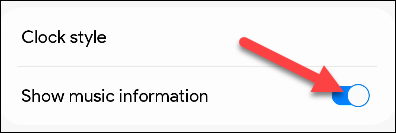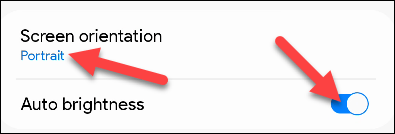Εάν δεν σας αρέσει ή δεν θέλετε να ξοδέψετε χρήματα για να αγοράσετε ένα έξυπνο ρολόι , η λειτουργία "Always On Display" στα smartphone Samsung Galaxy είναι μια εξαιρετική εναλλακτική λύση. Από προεπιλογή, η Always On Display θα εμφανίζει την ώρα, την ημερομηνία, το ποσοστό της μπαταρίας και τις ειδοποιήσεις συστήματος. Ωστόσο, για να κάνετε τα πράγματα πιο βολικά, μπορείτε επίσης να προσαρμόσετε πλήρως τις πληροφορίες που εμφανίζονται στη λειτουργία Always On Display. Ας μάθουμε πώς να το κάνουμε ακριβώς παρακάτω.
Ενεργοποίηση Always On Display σε τηλέφωνα Samsung
Πρώτα, ενεργοποιήστε τη λειτουργία Always On Display, κάντε κλικ στο εικονίδιο με το γρανάζι Settings στην αρχική οθόνη και, στη συνέχεια, πατήστε " Lock Screen " .
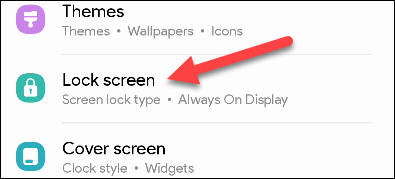
Στη συνέχεια, κάντε κλικ για να επιλέξετε " Πάντα ενεργή εμφάνιση ". Εάν δεν το βλέπετε εδώ, η συσκευή σας δεν υποστηρίζει αυτήν τη λειτουργία.
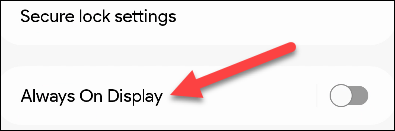
Ενεργοποιήστε το διακόπτη για να ενεργοποιήσετε το Always On Display και επιλέξτε πώς θέλετε να χρησιμοποιήσετε αυτήν τη δυνατότητα. Θα υπάρχουν 4 επιλογές ως εξής:
- Πατήστε για εμφάνιση : Αγγίξτε μια φορά την οθόνη του τηλεφώνου για να δείτε το Always On Display.
- Εμφάνιση πάντα : Το Always On Display είναι ενεργοποιημένο κάθε φορά που το τηλέφωνο είναι ανενεργό.
- Εμφάνιση ως χρονοδιάγραμμα : Δημιουργήστε ένα χρονοδιάγραμμα για να ενεργοποιήσετε το Always On Display, μπορείτε να επιλέξετε την ώρα έναρξης και λήξης για υποβολή αίτησης για κάθε ημέρα.
- Εμφάνιση για νέες ειδοποιήσεις : Το Always On Display θα ενεργοποιηθεί όταν έχετε ειδοποιήσεις.
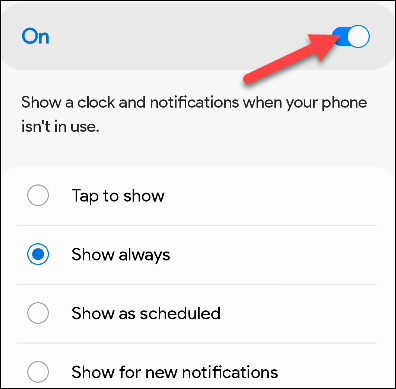
Έχετε ενεργοποιήσει με επιτυχία τη λειτουργία Always On Display, τώρα ήρθε η ώρα για βαθύτερη προσαρμογή.
Προσαρμόστε την οθόνη Always On Display
Ακόμα στις ρυθμίσεις Always On Display ( Ρυθμίσεις> Κλείδωμα οθόνης> Always On Display) , κάντε κύλιση προς τα κάτω και επιλέξτε « Στυλ ρολογιού ».
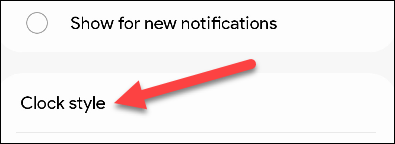
Υπάρχουν δύο στυλ ρολογιού για να διαλέξετε — ψηφιακό/βασικό ή « Ρολόγια εικόνας ». Η πρώτη ομάδα είναι αρκετά απλή, μπορείτε να επιλέξετε ένα σχέδιο και στη συνέχεια να προσαρμόσετε τα χρώματα. Κάντε κλικ στις τρεις τελείες για να δείτε περισσότερα στυλ ρολογιού.
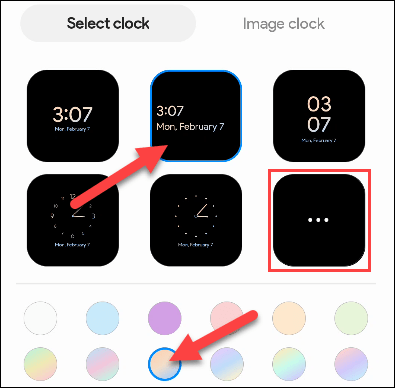
Το οπτικό στυλ ρολογιού θα είναι πιο περίπλοκο. Μπορείτε να χρησιμοποιήσετε αυτοκόλλητα, Samsung " AR Emoji " Bitmoji (κλώνοι Animoji), φωτογραφίες από τη συλλογή σας ή θέματα από το Galaxy Store.

Μπορείτε ακόμα να επιλέξετε το χρώμα του ρολογιού και την ημερομηνία που εμφανίζεται.
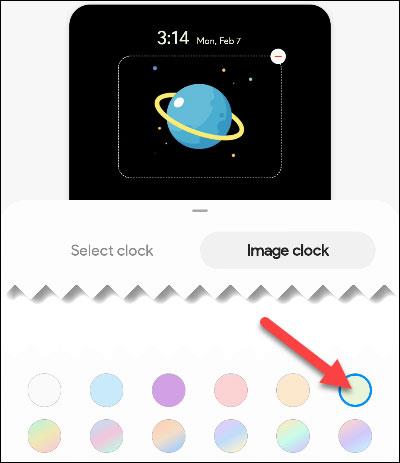
Όταν τελειώσετε, πατήστε « Τέλος » στο κάτω μέρος.
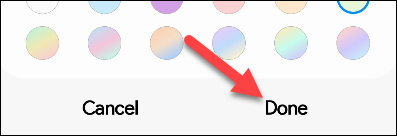
Στη συνέχεια, μπορείτε να προσθέσετε πληροφορίες αναπαραγωγής μουσικής στην οθόνη Always On Display. Αυτό θα εμφανίσει το τρέχον τραγούδι/podcast.
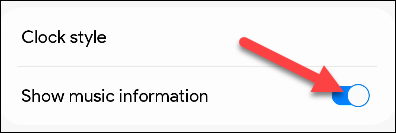
Τέλος, αποφασίστε εάν θέλετε η οθόνη Always On Display να εμφανίζεται σε κατακόρυφο ή οριζόντιο προσανατολισμό και εάν θα εφαρμόσετε αυτόματη φωτεινότητα.
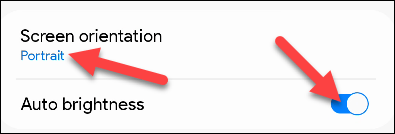
Αυτό είναι όλο, ελπίζω να έχετε την πιο ικανοποιητική ρύθμιση!